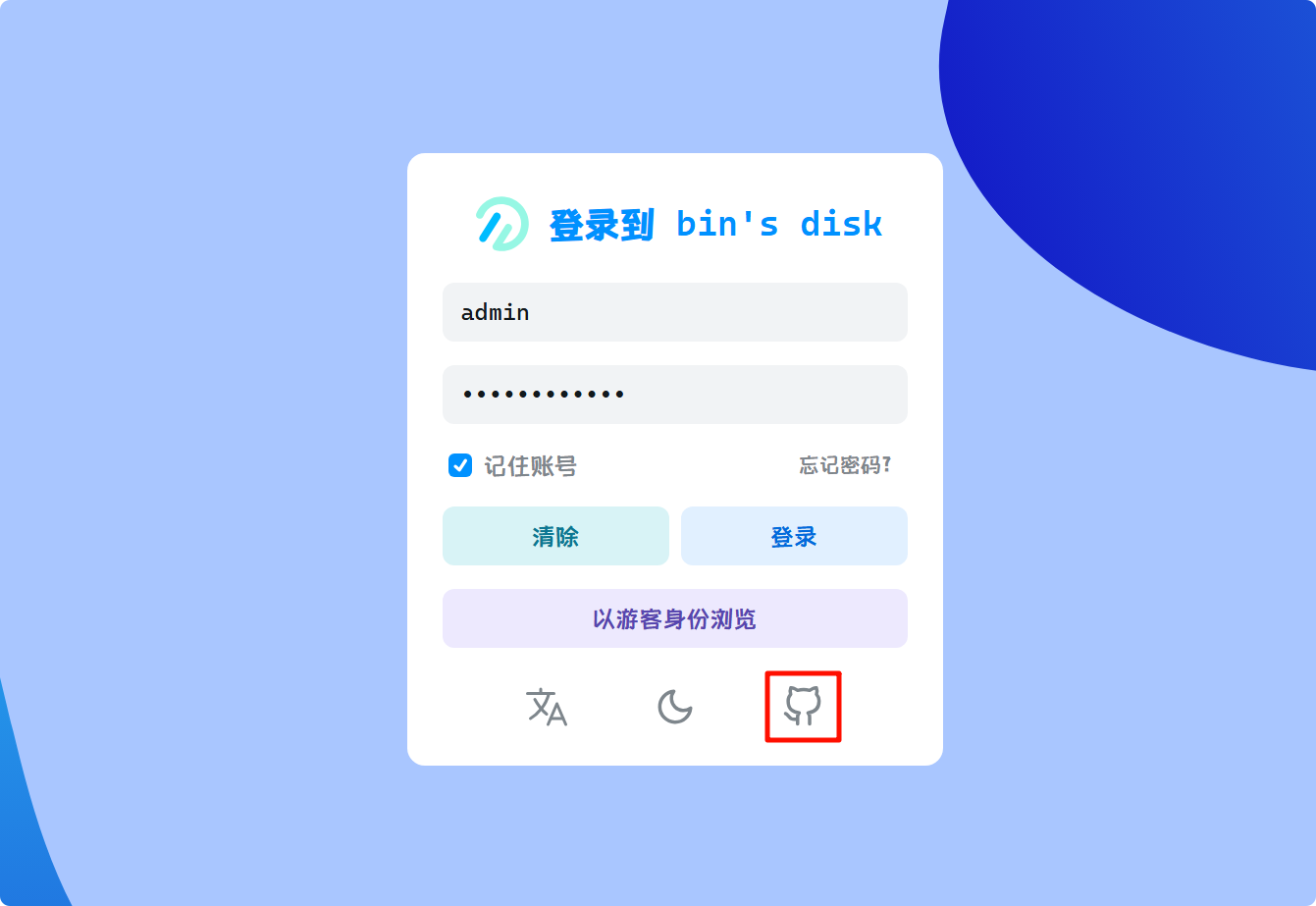openlist安装与使用
1.安装openlist
使用下面命令安装openlist,注意修改安装路径,你也可以查看官方说明
curl -fsSL "https://docs.openlist.team/v3.sh" -o v3.sh && sudo bash v3.sh install /root/tools运行后会显示是否使用镜像,建议暂时打开全局代理然后直接回车,安装完成后会显示默认的账号admin和密码,默认运行在5244端口,我这里使用VMWare安装的Ubuntu,所以直接访问ubuntuIP:5244进行登录,这里记得要用防火墙开放5244端口
如果忘记密码可以运行命令openlist重置
欢迎使用 OpenList 管理脚本
1、安装 OpenList
2、更新 OpenList
3、卸载 OpenList
-------------------
4、查看状态
5、重置密码
-------------------
6、启动 OpenList
7、停止 OpenList
8、重启 OpenList
-------------------
0、退出脚本
请输入选项 [0-8]:52.各种网盘挂载
2.1 蓝奏云
进入设置界面,点击存储后添加蓝奏云存储,类型建议使用账户,然后输入账户和密码保存即可

2.2 Github Release
仓库结构为github用户id/仓库名,默认显示最新版本的发行文件,可以勾选显示所有版本展示所有历史文件,可以添加代理加速文件下载
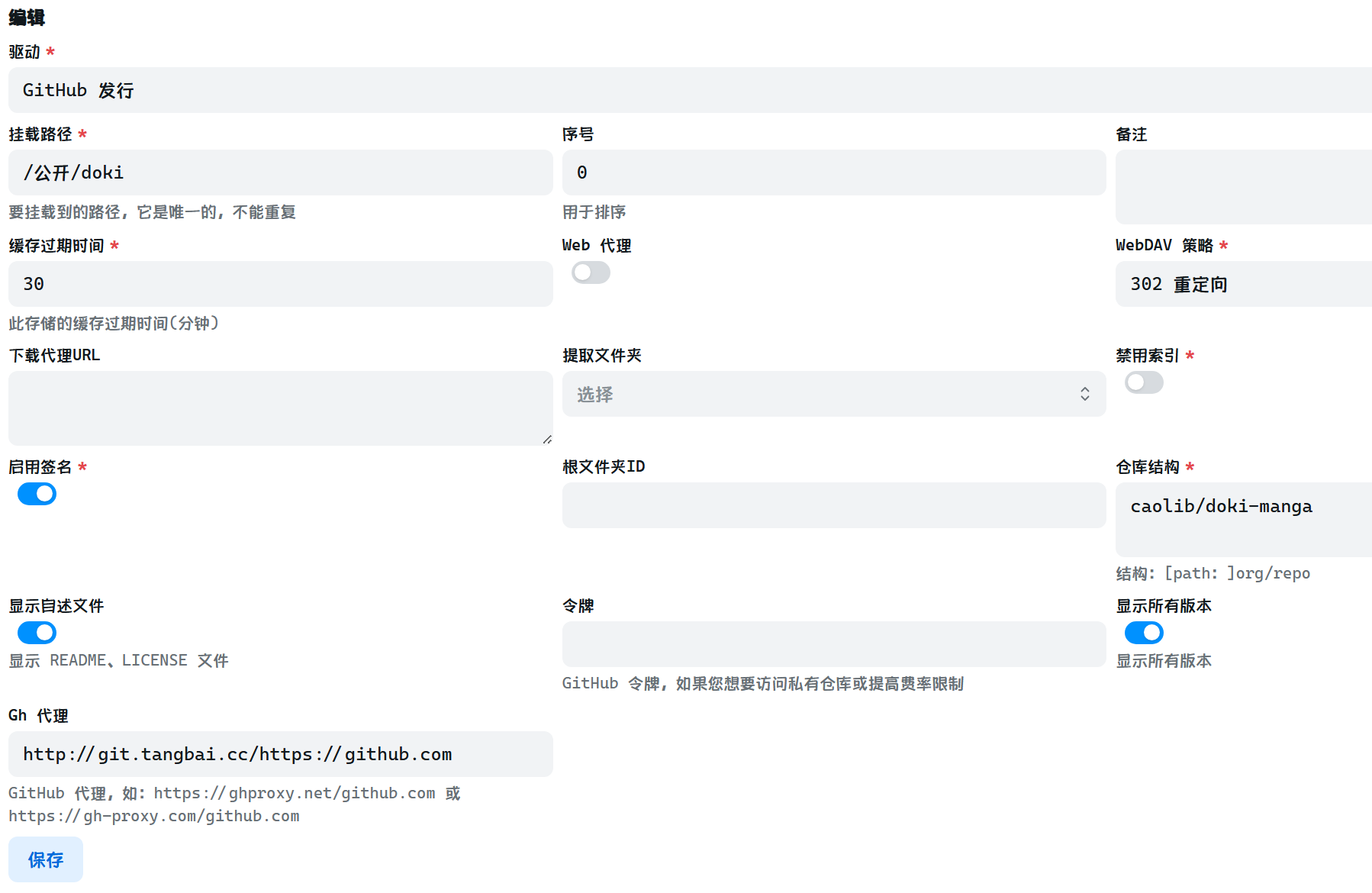
2.3 夸克网盘
打开夸克网盘进行登录,然后f12打开开发者工具,随便找一个夸克的请求,复制cookie
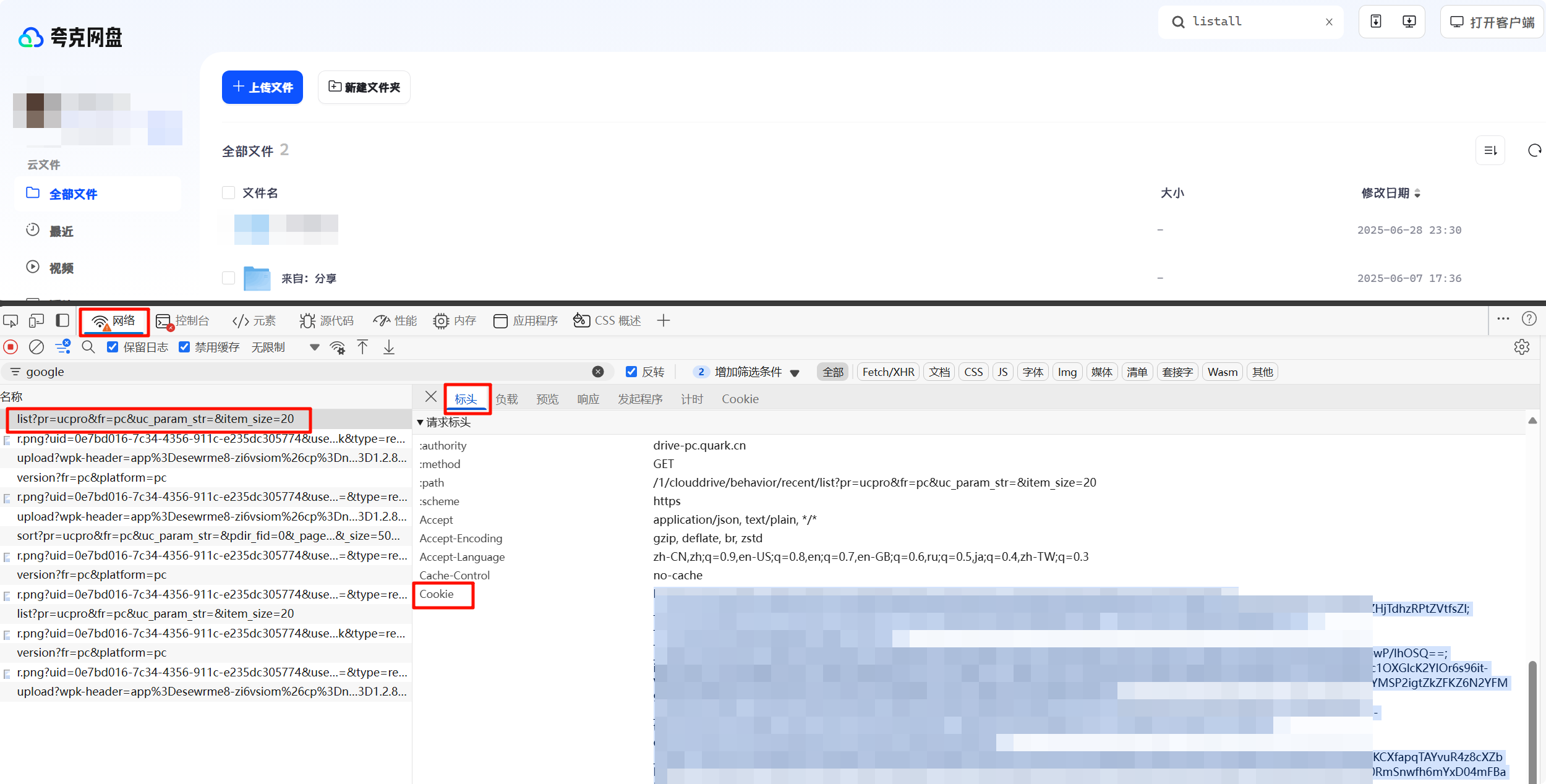
回到openlist,添加夸克,粘贴cookie
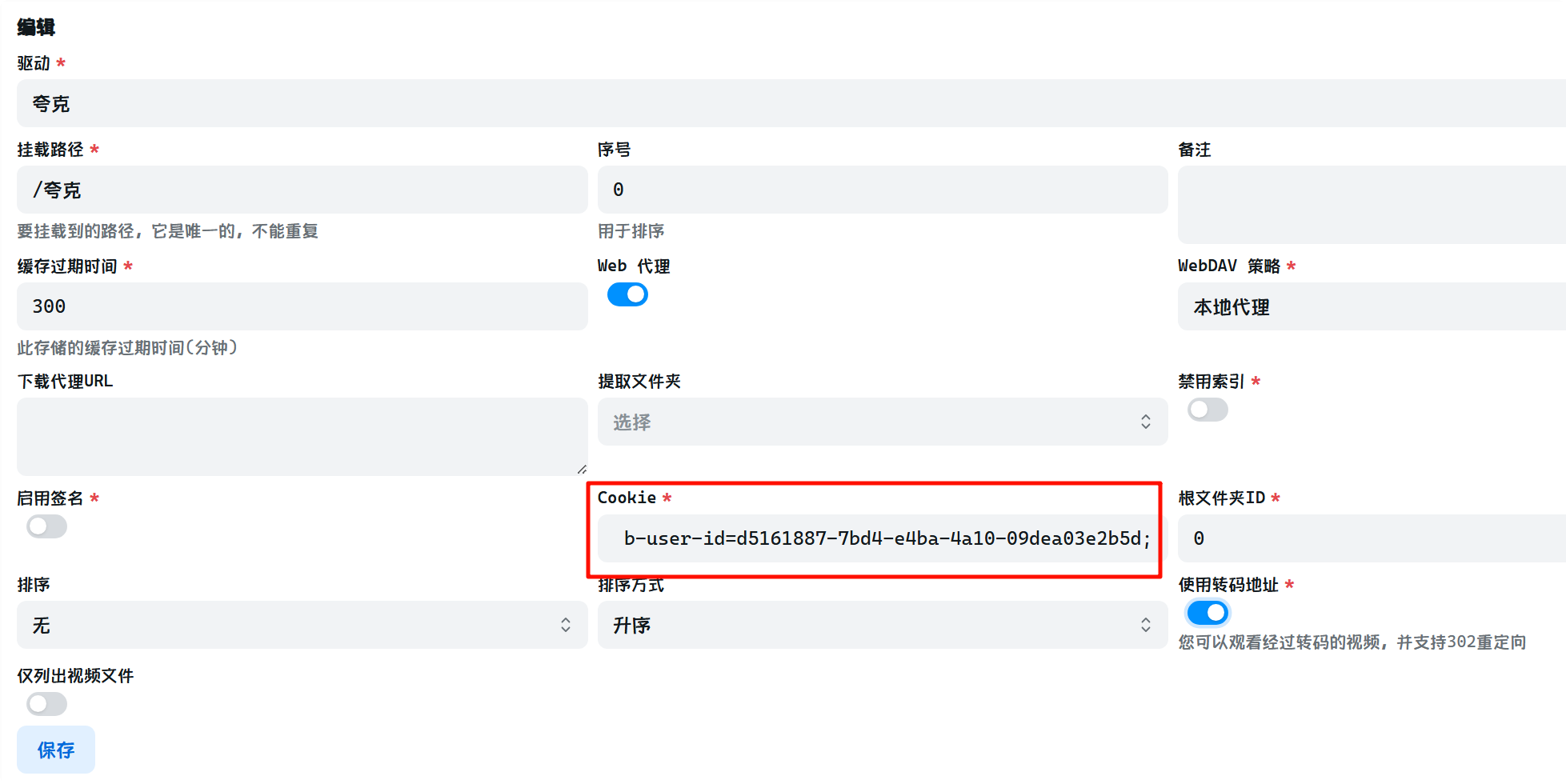
3.基本设置
3.1 站点
设置不允许爬虫爬取,删除烦人的公告
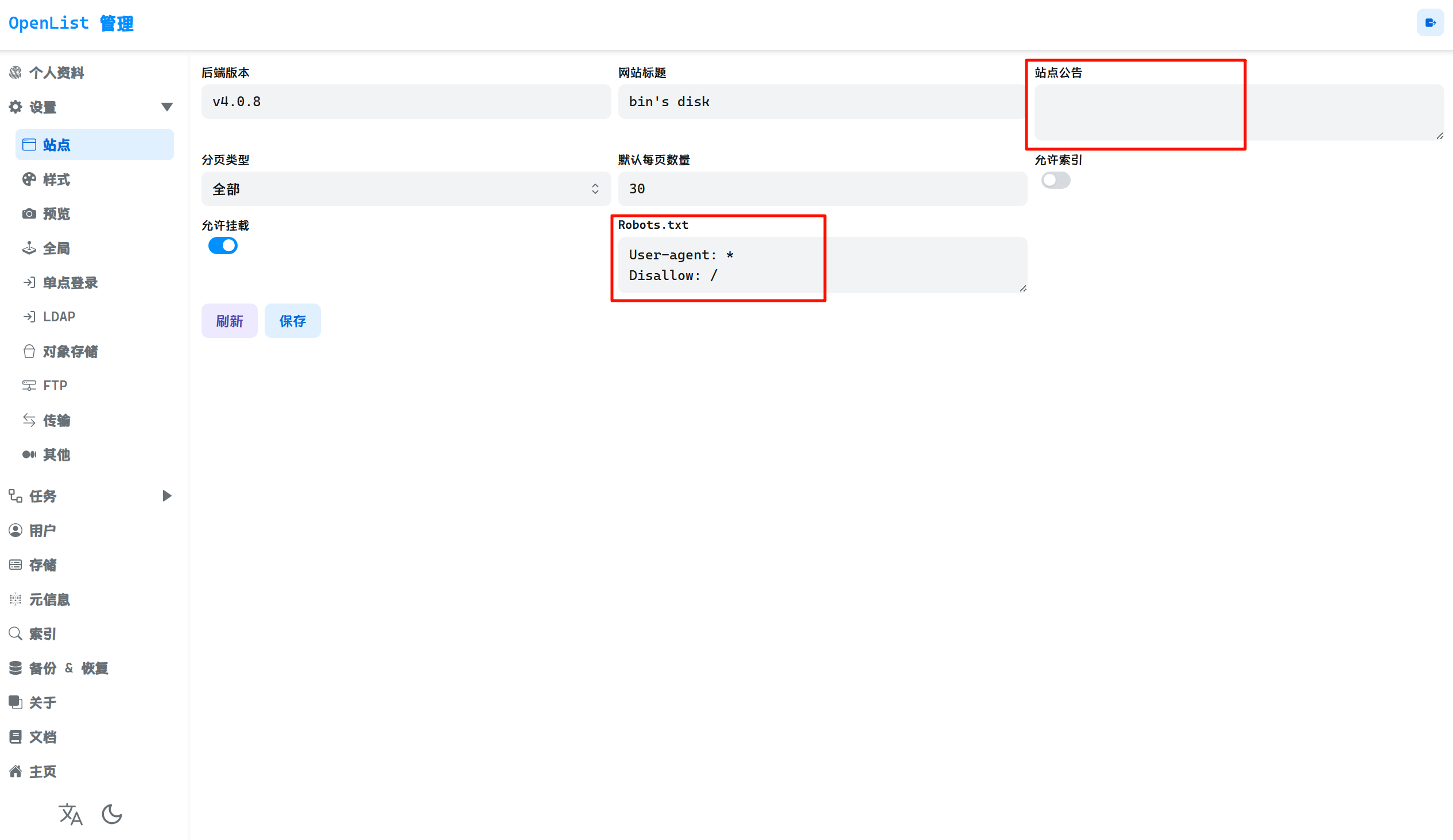
3.2 文件搜索
进入索引,设置搜索索引为非全文搜索(目前搜索索引有多种,索引之间的差别可以查看搜索/索引 | OpenList 文档),点击保存后点击重建索引

回到主页,右上角出现了搜索框,点击或使用快捷键可以搜索文件,不用自己寻找,非常方便,
WARNING
搜索的时候只会搜索当前文件夹下内容,比如我要搜索夸克盘下的文件,可以点击夸克文件夹然后进行搜索,这时候只会搜索到夸克盘的文件
如果你想搜索所有盘,可以先回到最顶层路径然后再搜索
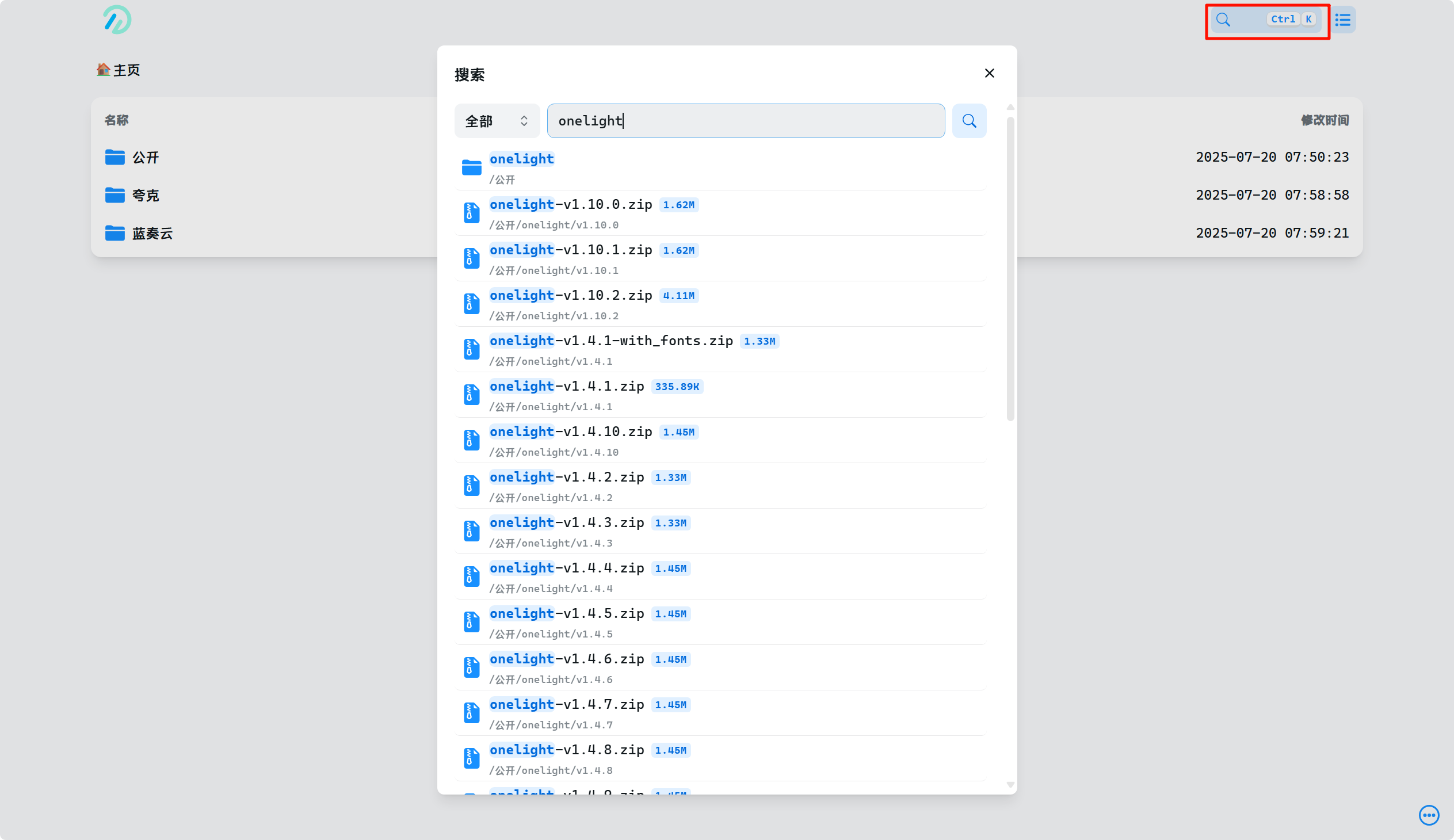
4.高级设置
4.1 实现公网访问
TIP
之前安装的openlist只能在本地访问,接下来介绍一个无需云服务器即可实现本地的openlist网盘在公网都可访问的办法
前置条件:拥有1个域名(要在任何地方访问总得有个域名吧,域名比公网IP更容易获取且使用方便)
前往Zero Trust,登录后创建隧道
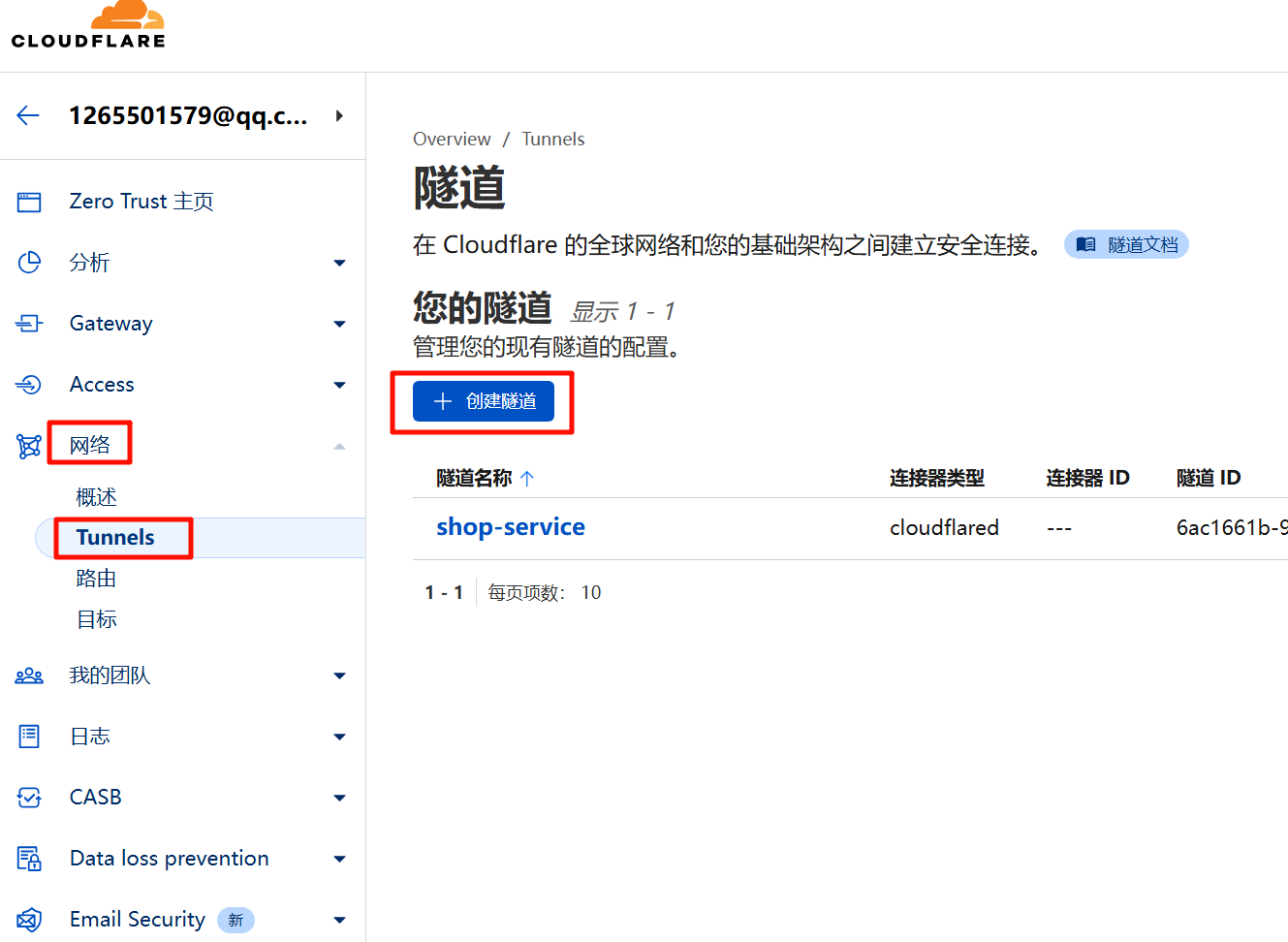
选择cloudflared
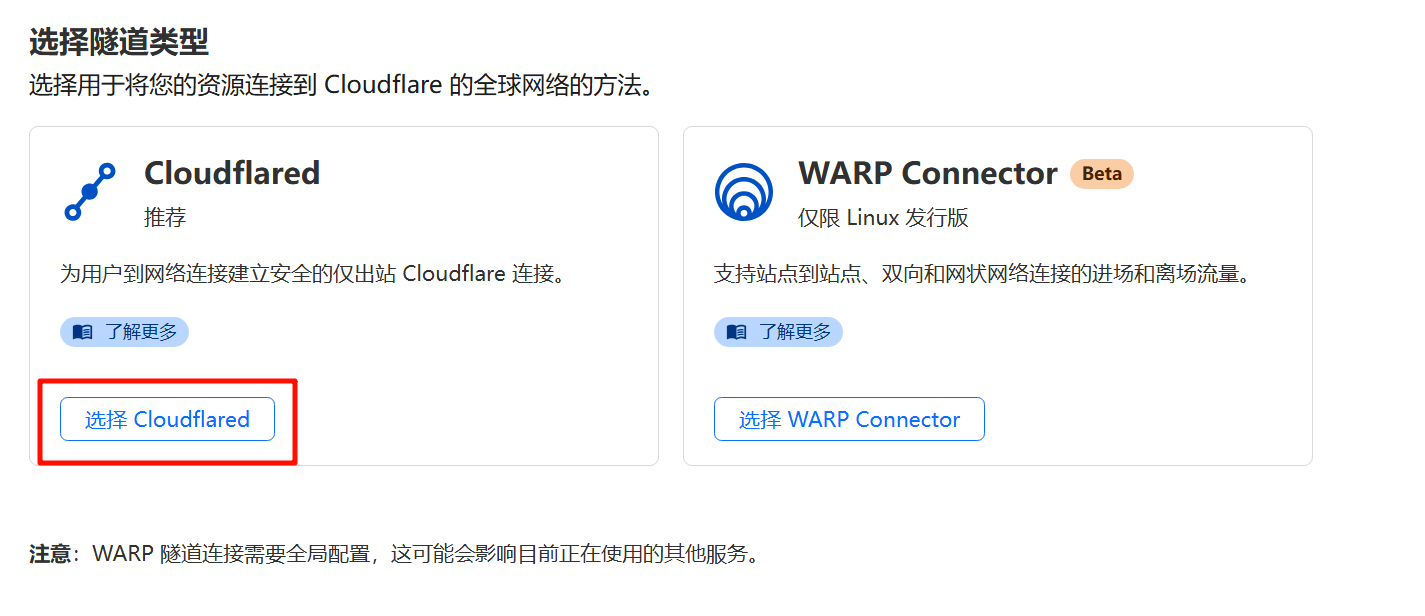
随便起个名,然后保存
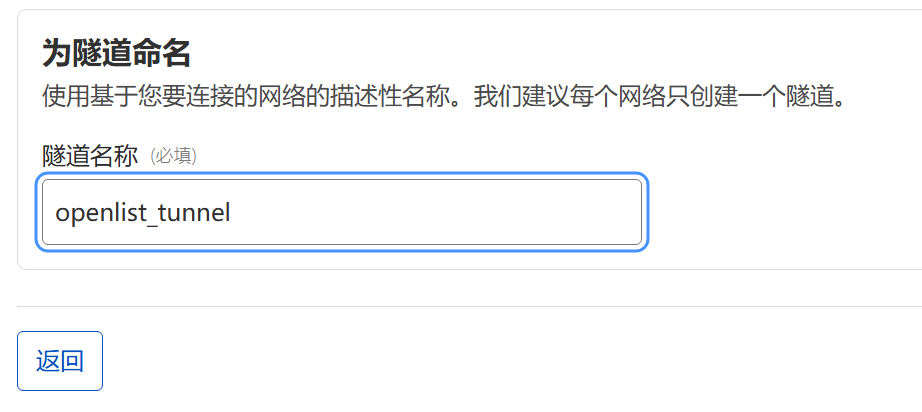
我使用Ubuntu所以选择Debian,然后分别第1、2个命令进行安装和下载服务即可,当然你也可以选择第3个进行运行,但是更推荐使用第2个下载安装成服务,之后无需自己每次启动
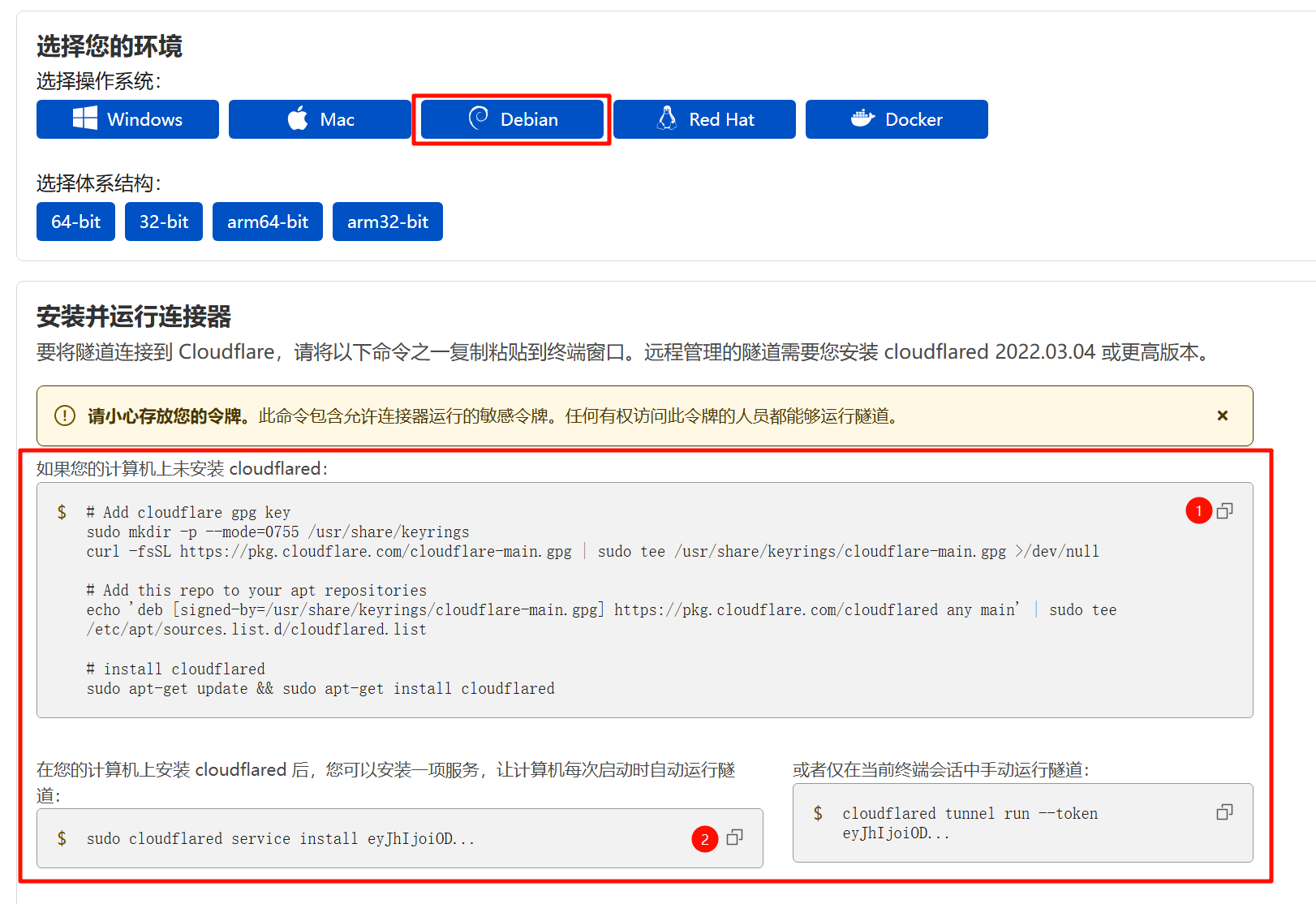
安装完成后点击左侧tunnel,如果成功了则可以看到已经安装的隧道,然后点击配置
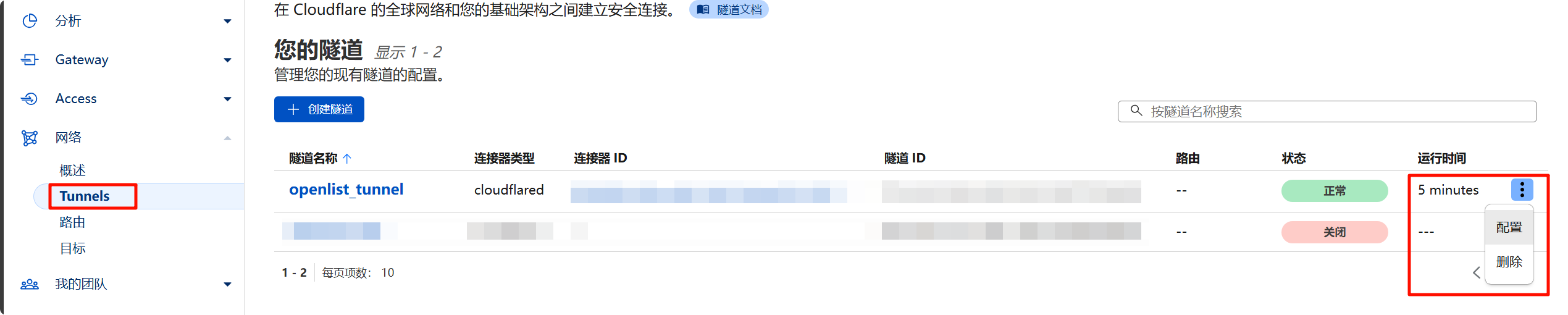
切换到公共主机名,然后点击添加
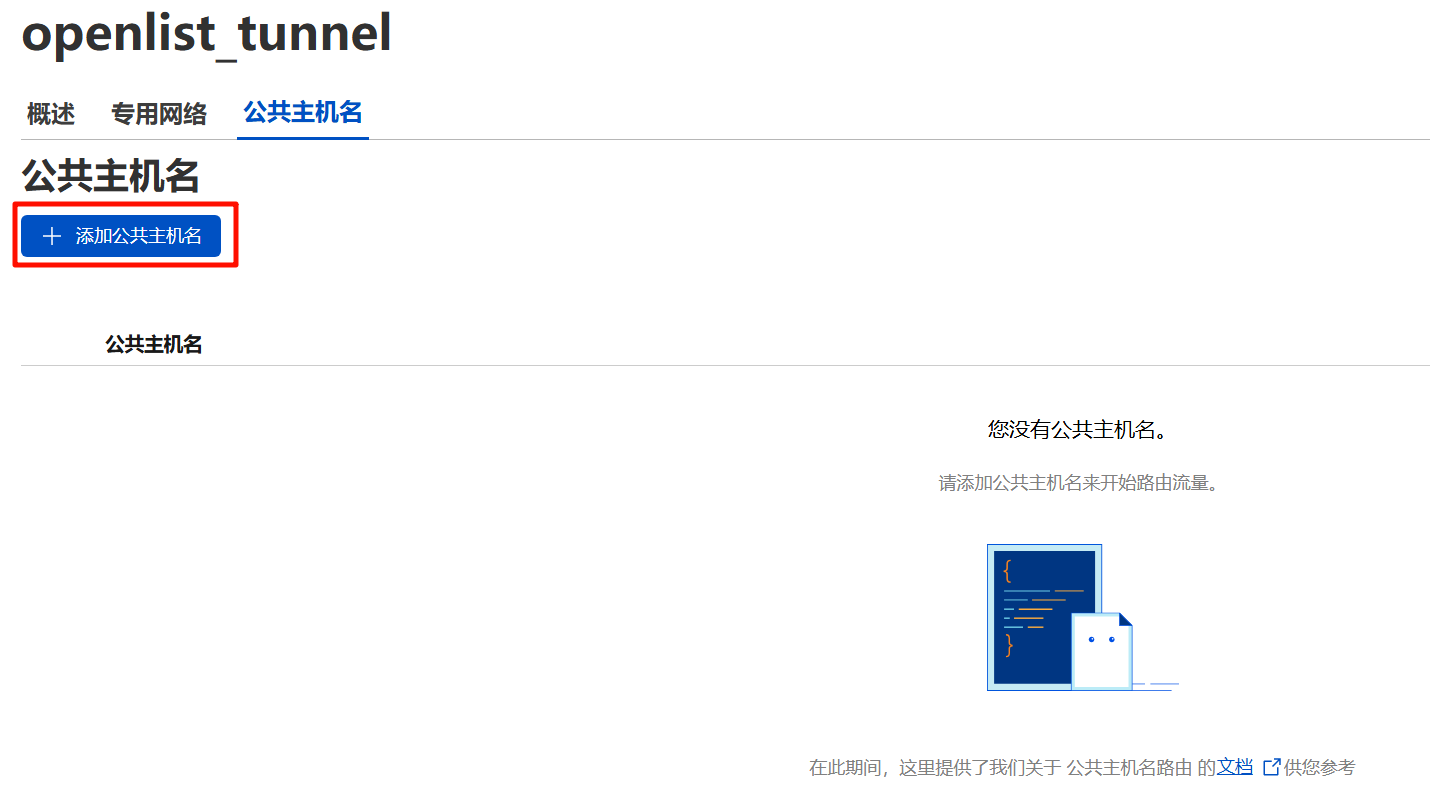
最关键的一步:
- 域就是选择你的域名(假设为
example.com) - 子域可以自行设置,但是注意不要填写已经用过的子域名,比如可以设置为
pan,那么以后你就能通过pan.example.com访问openlist - 类型选择
HTTP即可,因为openlist是在本地运行 - 下面的
URL设置为你访问openlist的URL即可- 如果
openlist和cloudflared是安装在同一个操作系统(比如我都安装在ubuntu中),使用下面配置即可 - 如果你的
openlist安装在虚拟机,然后cloudflared安装在windows的话,你就要设置为虚拟机IP地址:5244,而且确保你能在windows上访问openlist
- 如果
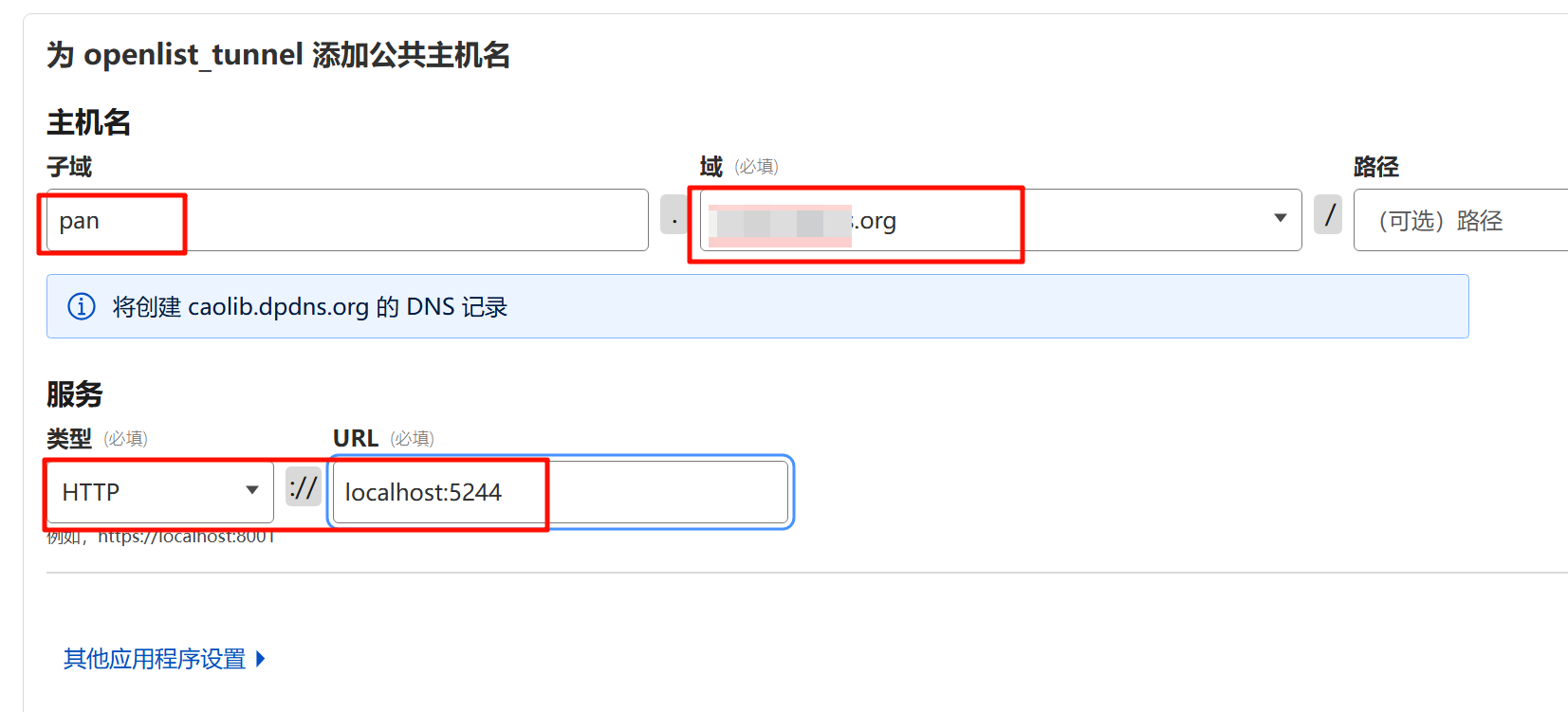
做完上面这些就已经大功告成了,试着访问pan.example.com,不出意外可以正常显示,如果不想每次都要自己手动启动,可以允许openlist和cloudflared都自动启动
sudo systemctl enable cloudflared
sudo systemctl enable openlist4.2 单点登录
4.2.1 github
登录github之后点击链接Developer applications,点击右侧New OAuth app,填写 1.名称(随便填)、2.主页地址(你的openlist的主页,可以是本地地址)、3.回调地址(主页+/api/auth/sso_callback),完成后点击绿色注册按钮
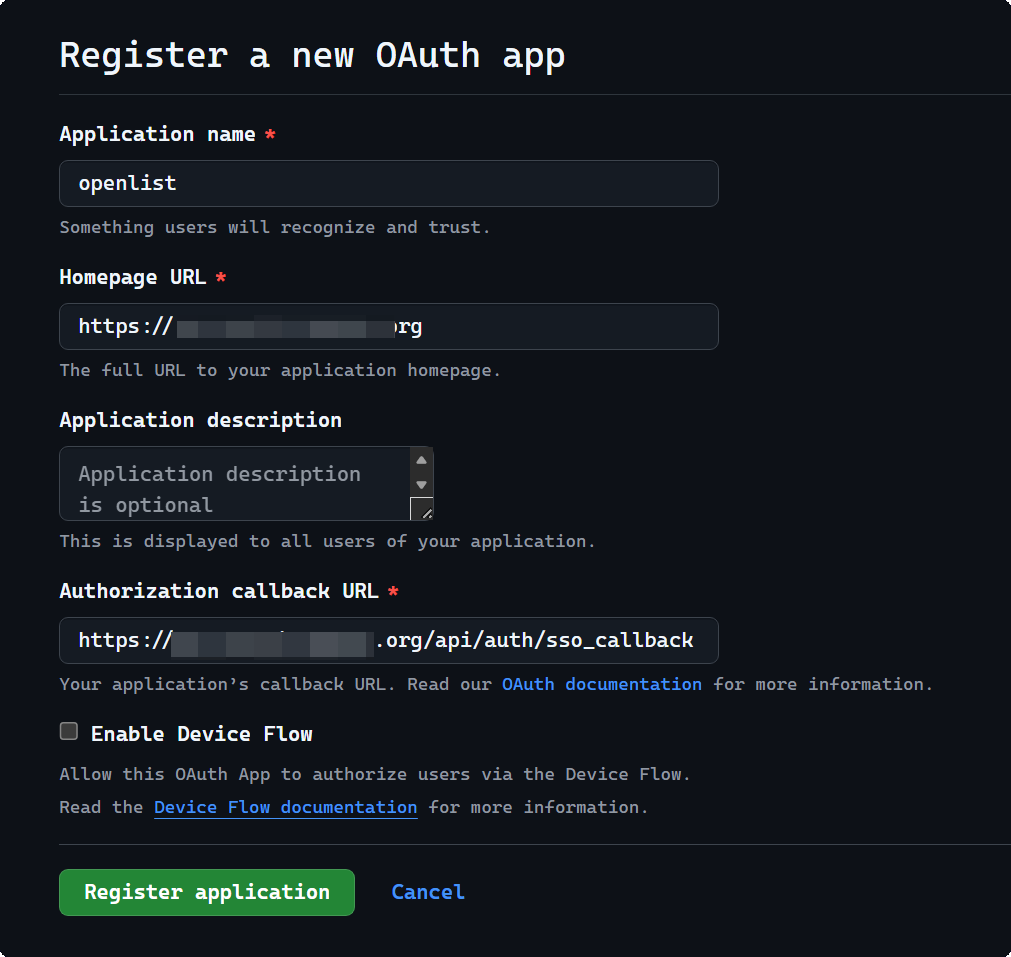
复制客户端ID,生成密钥,github登录只需要这2个参数
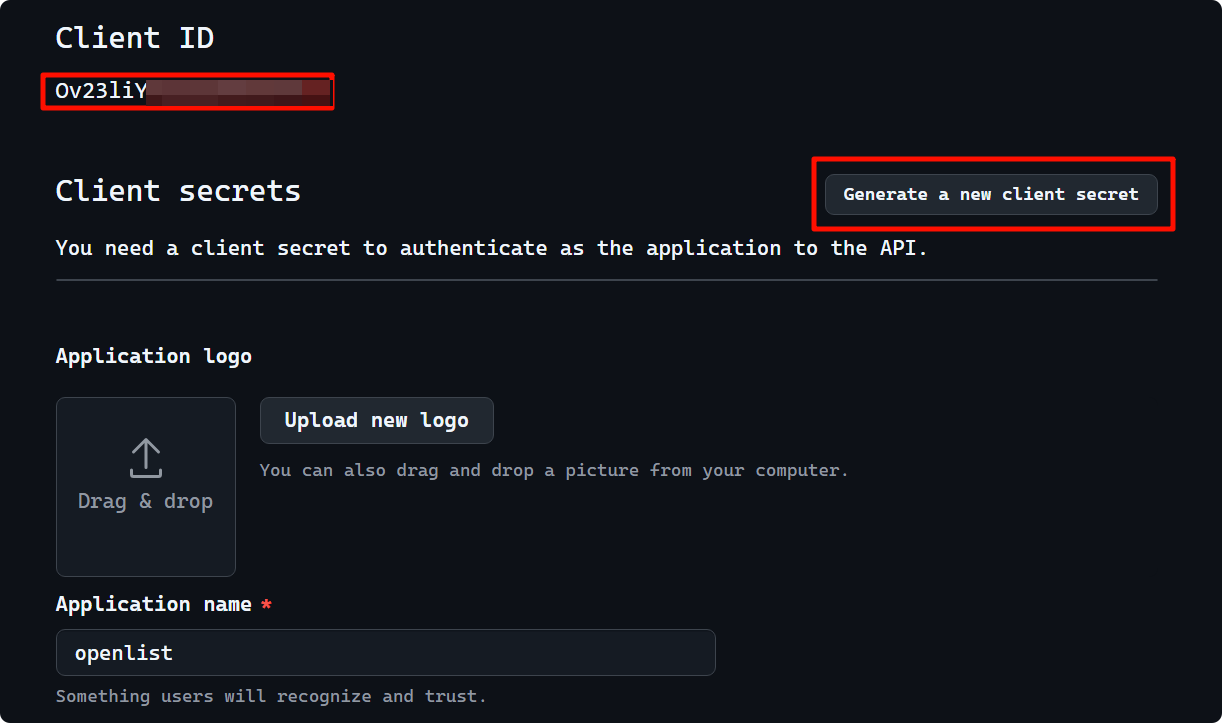
回到openlist,启动单点登录,设置平台为github、粘贴刚刚得到的客户端id和密钥,然后保存
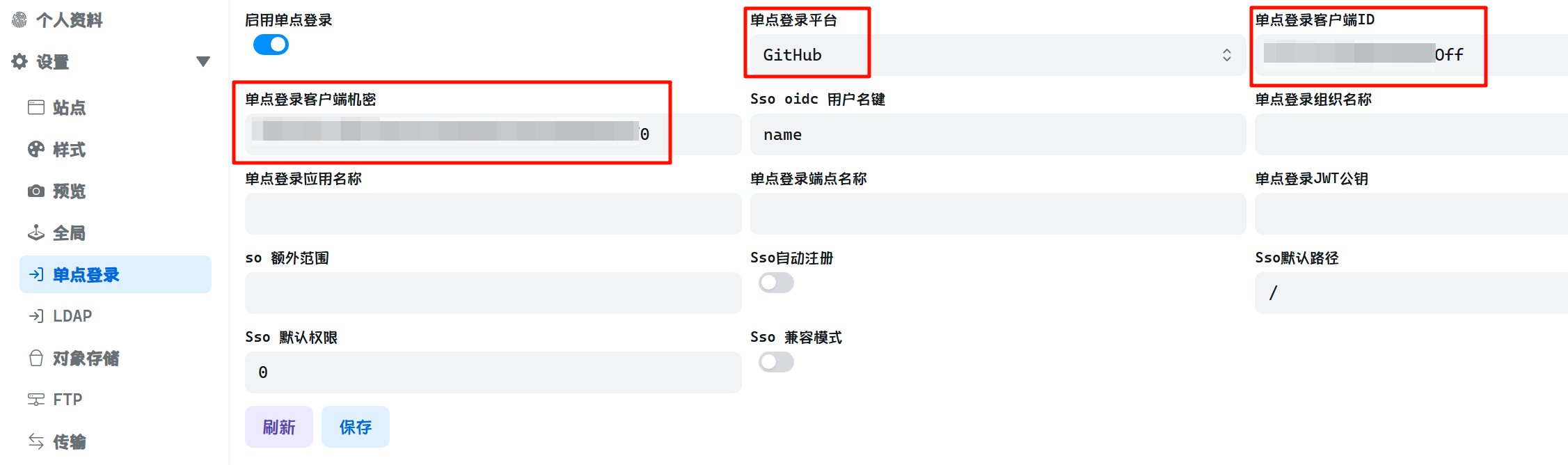
进入个人资料,绑定单点登录
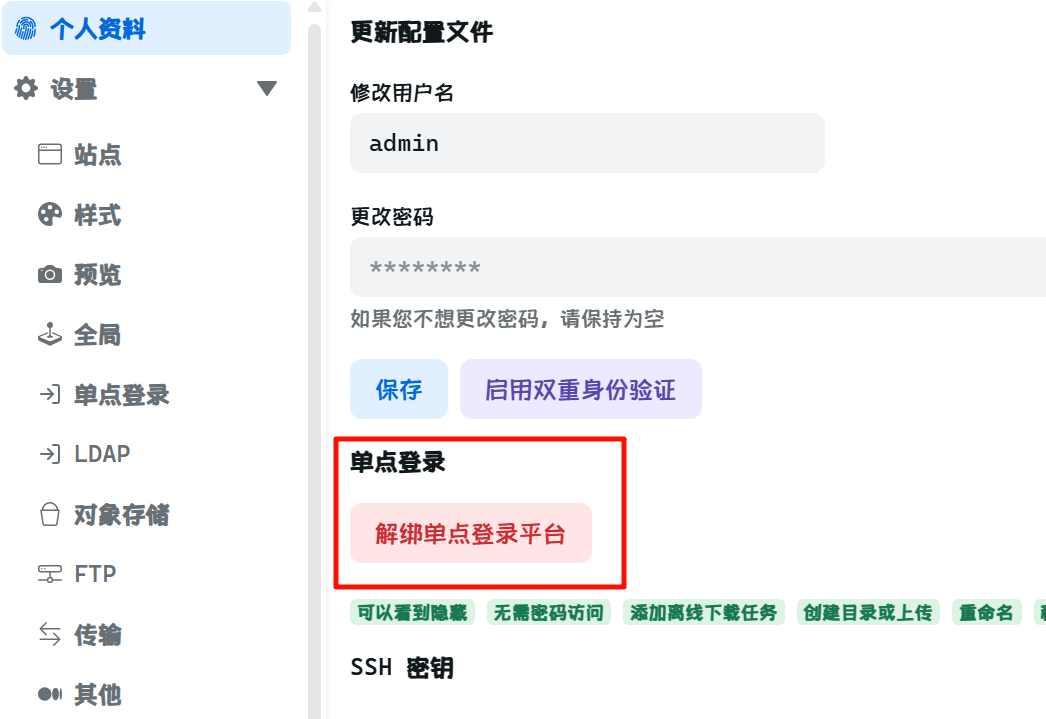
点击右上角按钮可以退出登录,可以看到现在登录界面就会出现github登录按钮了,大功告成